上一篇
Mac数据管理|高效RAR批量解压全攻略✨文件处理技巧—省时提效新方法
- 云服务器供应
- 2025-08-04 04:18:28
- 2
🎉刚从设计网站下载了20个RAR素材包,面对满屏的「.rar」文件却无从下手?别慌!今天带你解锁Mac高效解压新姿势,让批量处理像拆快递一样爽快~✨
📦场景重现:解压焦虑退退退!
想象一下:你刚从某设计资源站狂下20个RAR素材包,打开下载文件夹的瞬间,满屏的「.rar」文件像俄罗斯套娃般排列,手动一个个解压?光是右键点击的手指运动量就能绕地球三圈!更别说还要给每个解压后的文件夹重命名、整理分类……这时候,掌握批量解压技能简直比咖啡因更能提神醒脑!🚀
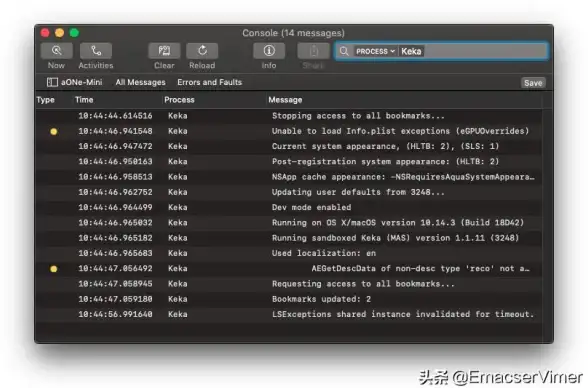
🔧工具推荐:四大神器总有一款适合你
1️⃣ The Unarchiver(免费小白友好型)
- 💡亮点:双击即解压,支持自动覆盖同名文件
- 🎯操作:安装后右键RAR文件→「打开方式」→选它!解压后的文件会自动和压缩包同名存放,强迫症狂喜~
- ⚠️注意:默认不解压到单独文件夹,建议解压前先新建空白文件夹防混乱
2️⃣ Keka(免费全能选手)
- 💡亮点:支持批量拖拽+自定义解压路径
- 🎯操作:打开Keka窗口,像丢垃圾一样把RAR文件全拖进去!或右键文件→「服务」→「用Keka解压到…」
- 💡Pro技巧:在「偏好设置」里勾选「解压后删除压缩包」,磁盘空间瞬间清爽!
3️⃣ BetterZip(付费高效王者)
- 💡亮点:无需解压即可预览文件内容!
- 🎯操作:双击RAR文件,像打开文件夹一样浏览内部文件,勾选需要的部分解压
- 🔒安全加成:支持AES-256加密解压,设计师的源文件保险箱认证!
4️⃣ 终端侠登场(极客炫技向)
-
💻命令行三步曲:
# 1. 安装unrar工具 brew install unrar # 2. 进入RAR文件目录 cd ~/Downloads/素材包 # 3. 批量解压所有RAR文件 for f in *.rar; do unrar x "$f"; done
-
💡隐藏技能:加
-o+参数自动覆盖旧文件,加-y参数跳过确认提示
🚀批量处理进阶技巧
🤖自动化工作流(以Automator为例)
- 打开「自动操作」→新建「快速操作」
- 添加「获取指定的Finder项目」→「提取存档」动作
- 保存为「一键解压」服务,之后右键RAR文件就能看到这个神奇选项!
🗂️解压后自动整理(配合Hazel规则)
- 设置Hazel监控解压文件夹
- 添加规则:当出现新文件夹时,自动按「日期+文件名」重命名
- 扩展规则:移动.jpg到图片库,.psd到设计源文件……AI管家即刻上线!
⚠️避坑指南
- 🔐密码保护包:用Keka或BetterZip手动输入密码,终端命令需加
-p密码参数 - 📁分卷压缩包:确保所有分卷(part1.rar, part2.rar…)在同目录,用WinRAR for Mac解压更稳妥
- 💾磁盘空间:解压前检查目标磁盘剩余空间,20个RAR可能膨胀出50GB内容!
🌈终极省时方案对比表
| 场景 | 推荐工具 | 耗时(20个文件) | 操作难度 |
|---|---|---|---|
| 紧急单文件解压 | The Unarchiver | 30秒 | |
| 设计师素材整理 | BetterZip | 2分钟 | |
| 程序员批量处理 | 终端命令 | 1分钟 | |
| 懒人全自动流 | Automator+Hazel | 0操作 |
🎁彩蛋技巧:在「访达」中选中多个RAR文件,按空格键用Quick Look预览内容,再决定是否解压!再也不怕解压出100个「重要资料.doc」啦~
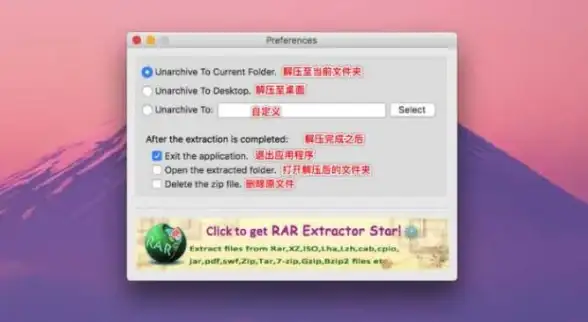
掌握这些技巧后,我的20个素材包从下载到归类只用了8分钟!你可以把省下的时间用来……再下载20个素材包啦!😉 快去试试这些魔法操作,让Mac成为你的解压小能手吧!
本文由 云厂商 于2025-08-04发表在【云服务器提供商】,文中图片由(云厂商)上传,本平台仅提供信息存储服务;作者观点、意见不代表本站立场,如有侵权,请联系我们删除;若有图片侵权,请您准备原始证明材料和公证书后联系我方删除!
本文链接:https://vps.7tqx.com/fwqgy/531700.html


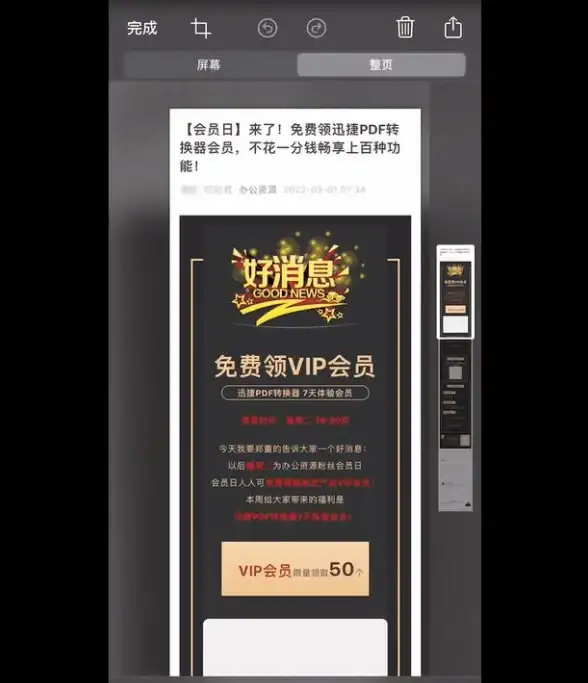
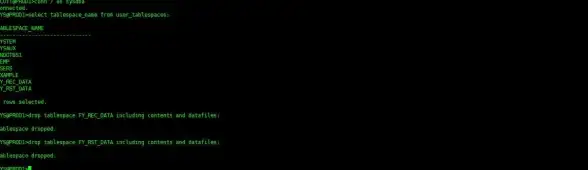
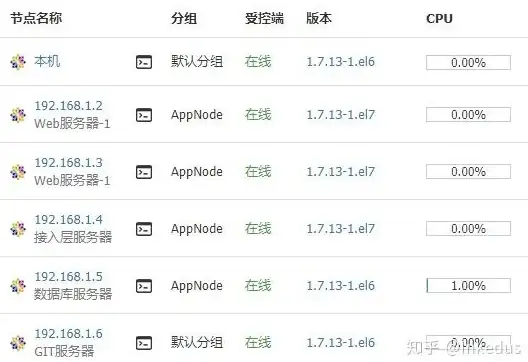


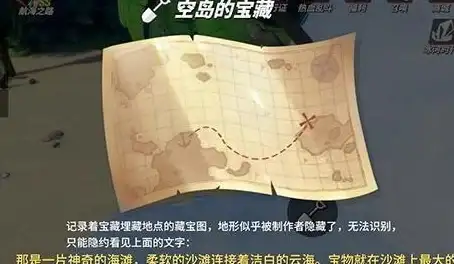

发表评论